Mau merasakan tampilan Windows 7 di Windows XP kamu? Nih ada beberapa caranya.
Ganti Theme
Untuk theme, ada theme yang mantap buat windows XP kamu supaya mirip kayak windows 7.
Bisa di download di sini. Ternyata mengganti theme ini gak semudah ganti theme biasa (tapi tetep gampang koq). Pertama-tama, kamu harus instal tuneup utilities dulu (bisa di download di sini). Setelah selesai instal tuneup utilities, baru deh kamu instal file themenya. Setelah kamu pasang(apply) themenya, biasanya(di komputerku) tampilannya jadi kayak windows classic yang jadul. Tapi tenang aje, karena kamu udah instal tuneup utilities, kamu tinggal masuk ke tuneup utilities, pilih customize windows, klik tuneup styler. Nah, pilih change visual style di sidebarnya. Ganti deh ke style-nya windows 7. Untuk ngganti style common task (sidebar yang ada di sebelah kiri di dalam folder), udah disiapin dalam paket theme tadi dengan folder "Extra Common Tasks". Di dalamnya ada 2 folder (bagusan yang "Left Dark Blue Common Tasks" menurutku) yang masing2 memiliki "shellstyle.dll". Drag & drop file "shellstyle.dll" ke C:\Windows\resource\Themes\SevenVG_RC\Shell\NormalColor,Basic48,Basic32,Aero48. Terus, klik kanan di desktop, pilih tab Appearance, ganti deh Color scheme nya terserah kamu...
Ubah Icon
Cara ganti icon adalah dengan memakai Icon Packager. Bisa didownload di sini. Di Instal Icon Packagernya dan buka. Di sana udah disediain 3 macam iconpack.
Kalo mau iconpack yang lain, bisa didownload di http://www.techiesouls.com/2008/08/01/30-best-iconpacks-for-icon-packager/.
Ganti Bootscreen
Tau kan bootscreen tuh apa? Bootscreen XP bisa diubah jadi bootscreennya windows 7 lho! Nih tampilannya.
Keren kan! Caranya gampang buanget, nget, nget... Masih menggunakan tuneup utilities. Buka tuneup utilities. Sama kayak tadi, pilih menu customize windows, terus pilih tuneup styler. Kemudian pilih boot screen, pilih add -> load boot screen from file. Oiya lupa, filenya download dari sini . Filenya berextensi .tbs. Setelah itu, instal deh dengan klik tombol "install" di kanan bawah.
Ganti Logon Screen
Langkahnya sama kayak ganti bootscreen, cuman kalo logon screen pilihnya Logon Screen di tuneup styler. Kemudian pilih add -> load logon screen from file. Nih, filenya download di sini. Hasil jadinya kayak gini.
Ubah Kursor
Mengubah cursor adalah salah satu hal yang paling gampang. Paket cursor ini bisa didownload di sini. Kemudian, buka "Aero Cursor.rar" dan instal dengan klik ganda pada "Cursor installer.exe". Klik start menu, buka control panel, pilih Mouse. Pada tab pointer, pilih aero cursor, "Apply". Selesai!
Mengubah Progress Dialog Box
Progress Dialog Box tuh yang ini.
Ntar bisa jadi kayak begini.
Bagus kan? Makanya, ikutin nih tutorialnya.
Tools yang dibutuhkan -> Resource Hacker (download di sini).
Bahan-bahan yang dibutuhkan -> "Progress Bar Dialog Box Code.txt" (download di sini), file .AVI (download di sini) dan file .BMP (download di sini). Berikut step by stepnya..
- Backup "shell32.dll di C:\WINDOWS\System32\shell32.dll ke desktop.
- Jalankan Resource Hacker.
- Buka file C:\WINDOWS\System32\shell32.dll.
- Buka pilihan folder Dialog -> 1020 -> 1033 di sebelah kiri.
- Hapus kode scriptnya yang ada di kolom sebelah kanan dan ganti dengan "Progress Bar Dialog Box Code.txt"
- Extract file .AVI dan file .BMP hasil download tadi.
- Masih menggunakan Resource Hacker. Kemudian Replace (dengan klik kanan dan pilih "Replace Resource") masing-masing file 1033 berikut...
dan isikan Resource Type : AVI, Resource Name : (sesuai nama folder yang di-replace, misalnya : 160), Resource Language : 1033. Terakhir klik "Replace".- Masih memakai Resource Hacker. Pilih "Bitmap", klik Action -> "Add a new Resource...". Klik "Open file with new Resource...". Pilih file 404.BMP yang tadi udah diextract. Dan isikan Resource Name : 404, Resource Language : 1033. Terakhir klik "Add Resource"
- Save file tersebut dan restart komputer (kalo mau lanjut jangan direstart dulu).
Mengubah Shutdown / Logoff Dialog Box
Alat yang dibutuhkan sama seperti sebelumnya, yaitu Resource Hacker. Yang berbeda hanya bahannya, yaitu file .BMP untuk shutdown dialog box (download di sini). Langkahnya ya mirip-mirip lah.
- Buka Resource Hacker dan open file C:\WINDOWS\System32\shell32.dll (kalau bisa shell32.dll yang udah dimodif tadi).
- Extract file .BMP hasil download tadi.
- Kemudian Replace (dengan klik kanan dan pilih "Replace Resource") di sini...
- Save file shell32.dll ini.
- Open file C:\WINDOWS\System32\msgina.dll (masih dengan Resource Hacker).
- Replace...
- Save file msgina.dll ini dan restart komputer (jangan direstart dulu kalo mau lanjut).
Mengubah About Windows Box
Karena kita mau menjadikan Windows XP kita bener-bener jadi kayak Windows 7, kita juga harus mengubah "About Windows Box" XP menjadi ala Windows 7.
Alatnya sama (Resource Hacker). Bahannya adalah sebuah file .BMP (download di sini) dan file "About Dialog Box Code.txt" (download di sini). Langkah-langkahnya :
- Sama kayak tadi, buka Resource Hacker dan open file C:\WINDOWS\System32\shell32.dll yang udah diutak-atik tadi.
- Extract file .BMP hasil download.
- Replace... di...
- Save file shell32.dll ini.
- Open file C:\WINDOWS\System32\msgina.dll yang udah diutak-atik.
- Replace...
- Save file msgina.dll ini.
- Masih menggunakan Resource Hacker. Open file C:\WINDOWS\System32\xpsp1res.dll.
- Buka folder Dialog -> 14352 -> 1033.
- Hapus kode di kolom sebelah kanan dan gantikan dengan kode "About Dialog Box Code.txt".
- Save file xpsp1res.dll ini.
- Restart komputer (jangan dulu kalo masih mau terus).
Haaaahh, capek juga ya nulis sebanyak ini. Aku tidur dulu yaaa.... zzz....zzzz...
Okay, aku udah seger kembali. Lanjut ya!
Berikutnya adalah..
Mengganti System Properties Dialog Box
Kalo ini sih gak serumit yang tadi-tadi. Yang dibutuhkan cuman Program kecil bernama "Replacer.exe" (download di sini) dan bahannya "sysdm.cpl" milik Windows 7 (download di sini).
- Buka Replacer.exe.
- Drag n drop file sysdm.cpl asli (C:\WINDOWS\System32\sysdm.cpl) ke windows Replacer dan tekan enter.
- Drag n drop file palsu sysdm.cpl milik Windows 7 ke windows Replacer dan tekan enter.
- Restart komputer.
Hasilnya...
Sidebar
Gak lengkap dong rasanya kalo tampilan udah jadi Windows 7 tapi gak ada sidebarnya.. Untuk menambahkan sidebar, download aja program sidebarnya di sini. Setelah download, instal file .msi yang berada di dalm rar. Kemudian jalankan deh programnya.
Ganti Volume Control Box
Langsung aja, alat yang dibutuhkan hanya Replacer.exe dan bahannya download dulu bahannya (file sistem untuk volume control) di sini. Setelah itu, extract file "sndvol32.exe". Kemudian masuk ke C:\WINDOWS\System32\. Buka Replacer dan drag n drop file sndvol32 yang asli di folder System32 ke dalam jendela hitam Replacer. Tekan enter. Masukkan lagi file sndvol32 pengganti (hasil download) ke jedela hitam Replacer, lalu tekan enter. Terakhir, restart komputer.
Sekian doeloe ya tutornya... Semoga bermanfaat...
Majalah PCMedia 07/2009
http://www.askvg.com/




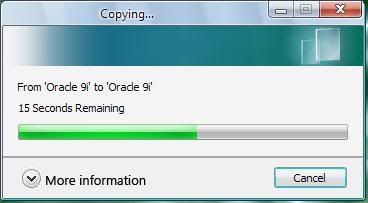





0 komentar:
Posting Komentar